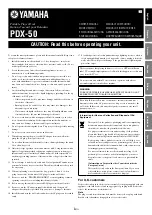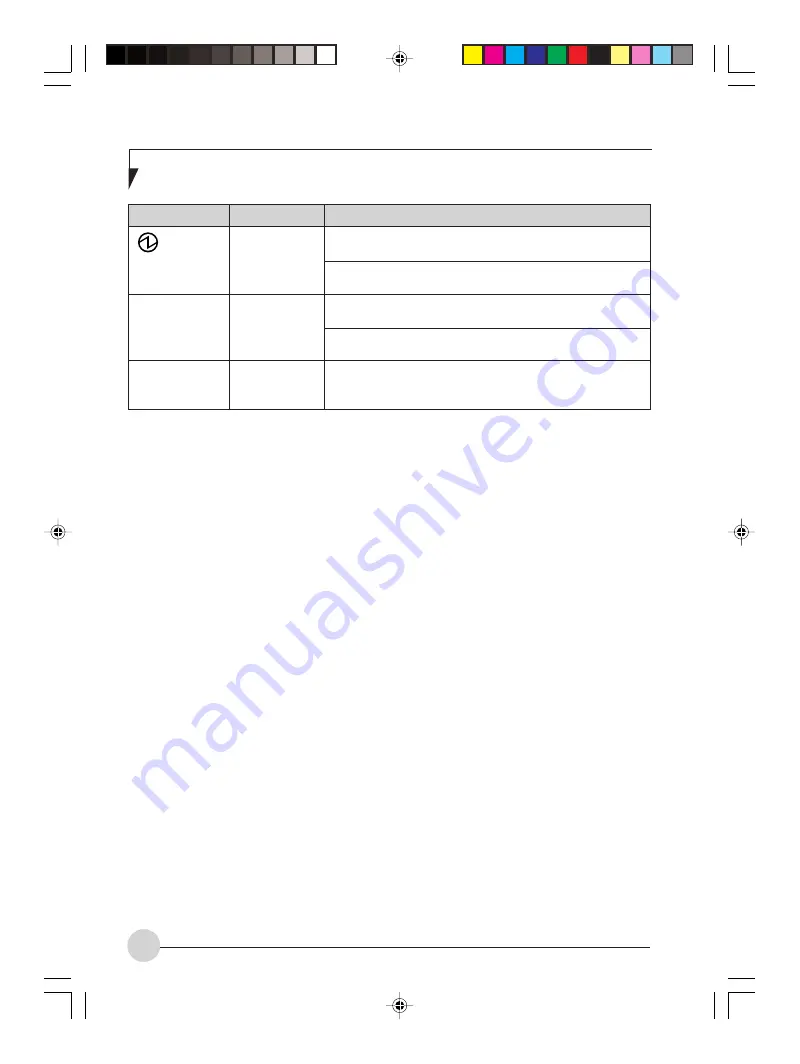
28
* 2-1 中的資訊可以幫助您了解您的系統可以從當前系統狀態進入到哪些系統狀態。請參閱本章後面
有關啟動系統、關閉系統、暫停系統和恢復系統操作的步驟。
❖
您的系統可以被配置為使用“暫停到 RAM”模式或“休眠”模式。
開啟 TABLET PC
請按照以下步驟啟動 Stylistic Tablet PC。開始之
前,確認系統處於“關閉”狀態。要了解這點,
請觀察狀態顯示幕。如果在關閉顯示幕上看不到
電源圖示,則說明系統處在“關閉”狀態或“休
眠(保存到磁碟)”模式,您可以安全地執行這
個步驟。如果可以看到電源圖示(正在閃爍或持
續亮起),請不要執行這一步驟。請參閱本章前
面的“系統狀態”一節,以詳細了解電源圖示代
表的模式。
1.
確保 Tablet PC 中的電池已足夠充電,或已將外
部電源,如交流轉接器連接到 Tablet PC。
2.
按下開機∕暫停∕恢復按鈕來啟動系統。
執行初始化之後,系統會啟動安裝在硬碟驅動器
上的作業系統。一旦作業系統開始運行,您就可
以使用系統。
關閉系統
請按照以下步驟關閉系統:
1.
如果系統操作被暫停,請先恢復系統操作。請
參閱本章後面的“恢復系統操作”以了解詳細
資訊。
2.
保存您的工作,並關閉所有運行的程式。
3.
從 Windows“開始”選單中選擇“關機”。
4.
執行“關機”命令。
系統現在處在“關閉”狀態。
圖標外觀
電源圖標
持續顯示
電源圖標閃爍
電源圖標未顯示
變更狀態*
要進入“關閉”狀態,請使用系統上的“開始”選單關閉系
統。
要進入“暫停到 RAM”或“休眠(保存到磁盤)”
❖
狀
態,請使用硬體或軟體暫停來暫停系統操作。
要進入“打開”狀態,請通過按暫停∕恢復按鈕來恢復系統
操作。
要進入“關閉”狀態,請通過按暫停∕恢復按鈕來恢復系
統,然後關閉系統。
要進入“打開”狀態,請啟動系統,或通過按暫停∕恢復按
鈕來恢復系統操作。
當前狀態
打開狀態
或
閑置狀態
暫停到 RAM
❖
關閉狀態,或
休眠
(保存到磁碟
❖
)
表 2-1 變更系統狀態
Summary of Contents for Fujitsu Stylistic
Page 2: ...ii Ocampa0 1 2 10 12 03 11 33 AM 2 ...
Page 4: ...iv Ocampa0 3 4TOC 10 12 03 11 34 AM 4 ...
Page 5: ...v Preface Ocampa0 5 8 10 12 03 11 35 AM 5 ...
Page 6: ...vi Ocampa0 5 8 10 12 03 11 35 AM 6 ...
Page 9: ...1 Getting Started withYour Tablet PC 1 Ocampa1 1 11 10 12 03 11 36 AM 1 ...
Page 10: ...2 Ocampa1 1 11 10 12 03 11 36 AM 2 ...
Page 32: ...24 Ocampa1 12 24 10 12 03 11 37 AM 24 ...
Page 33: ...25 UsingYour Stylistic Tablet PC 2 2 2 2 2 Ocampa2 25 38 10 12 03 11 38 AM 25 ...
Page 34: ...26 Ocampa2 25 38 10 12 03 11 38 AM 26 ...
Page 47: ...39 Care and Maintenance 3 3 3 3 3 Ocampa3 39 44 10 12 03 11 39 AM 39 ...
Page 48: ...40 Ocampa3 39 44 10 12 03 11 39 AM 40 ...
Page 53: ...45 Appendix Wireless LAN User s Guide Ocampa4 45 50 10 12 03 11 40 AM 45 ...
Page 54: ...46 Ocampa4 45 50 10 12 03 11 40 AM 46 ...
Page 74: ...ii ...
Page 76: ...iv ...
Page 77: ...v 前言 ...
Page 78: ...vi ...
Page 81: ...1 Tablet PC 使用入門 1 ...
Page 82: ...2 ...
Page 104: ...24 ...
Page 105: ...25 使用 Stylistic Tablet PC 2 ...
Page 106: ...26 ...
Page 119: ...39 保養與維護 3 ...
Page 120: ...40 ...
Page 125: ...45 附錄 無線 LAN 用戶指南 ...
Page 126: ...46 ...
Page 144: ...64 問題 可能的問題 認證方式可能輸入錯 誤 可能的解決方法 重新輸入 WEP 密鑰并確認認證方式 打開或共有 是 正確的 ...
Page 146: ...ii ...
Page 148: ...iv ...
Page 149: ...v 前言 ...
Page 150: ...vi ...
Page 153: ...1 Tablet PC 使用入門 1 ...
Page 154: ...2 ...
Page 176: ...24 ...
Page 177: ...25 使用Stylistic Tablet PC 2 ...
Page 178: ...26 ...
Page 191: ...39 保養與維護 3 ...
Page 192: ...40 ...
Page 197: ...45 附錄 無線 LAN 用戶指南 ...
Page 198: ...46 ...
Page 216: ...64 問題 可能的問題 認證方式可能輸入錯 誤 可能的解決方法 重新輸入 WEP 密鑰並確認認證方式 打開或共有 是 正確的 ...